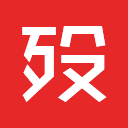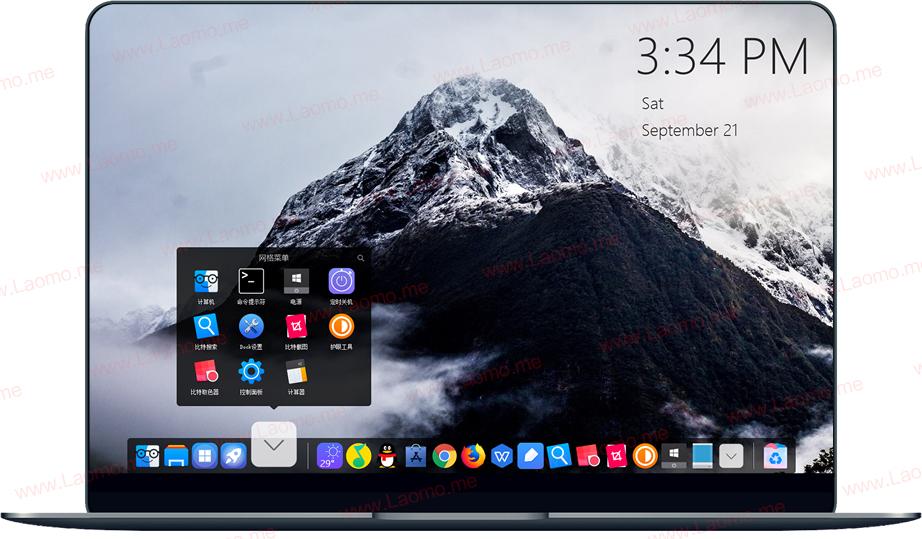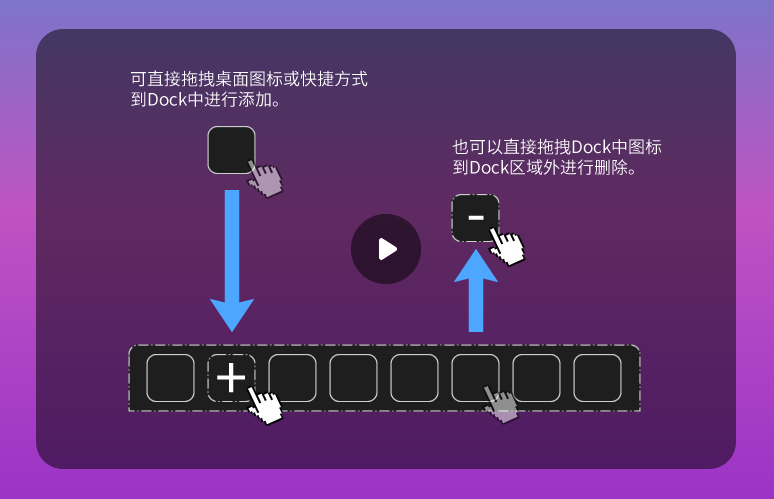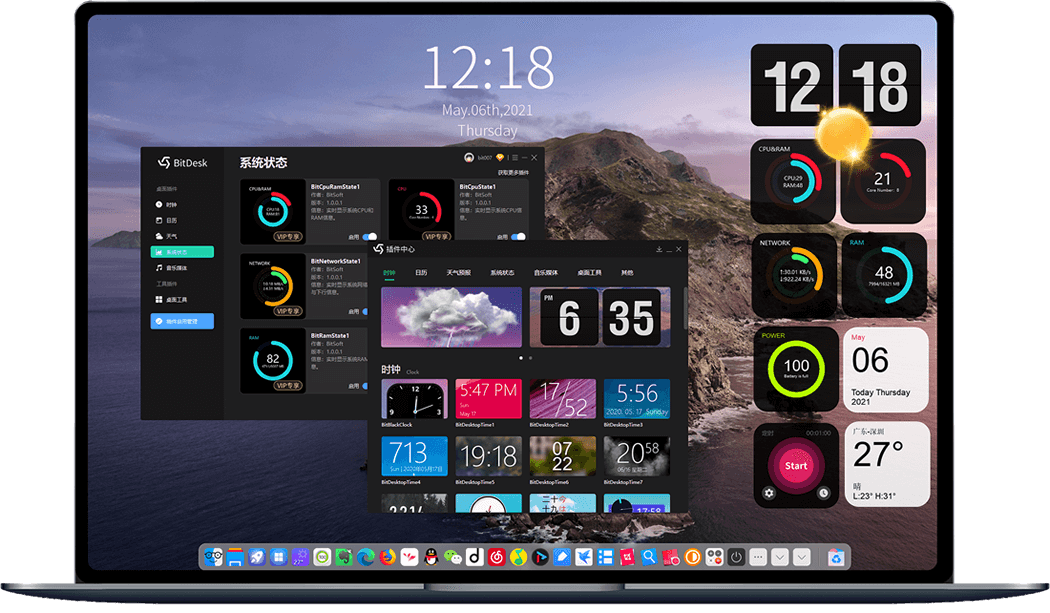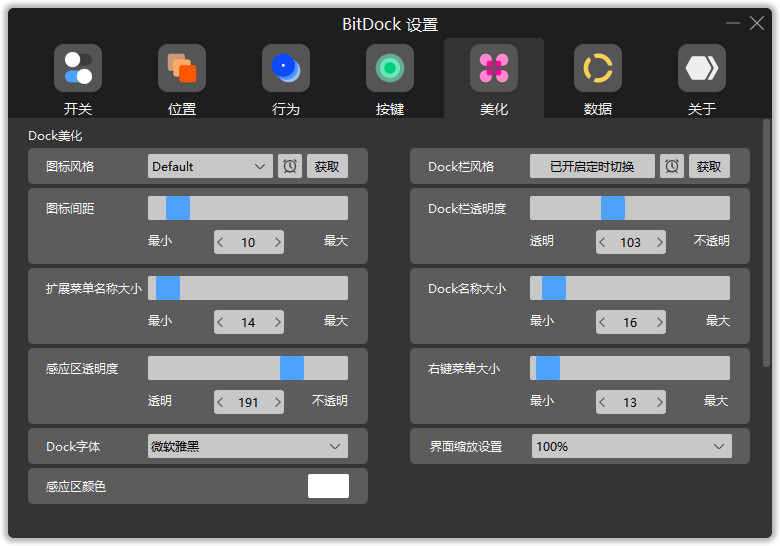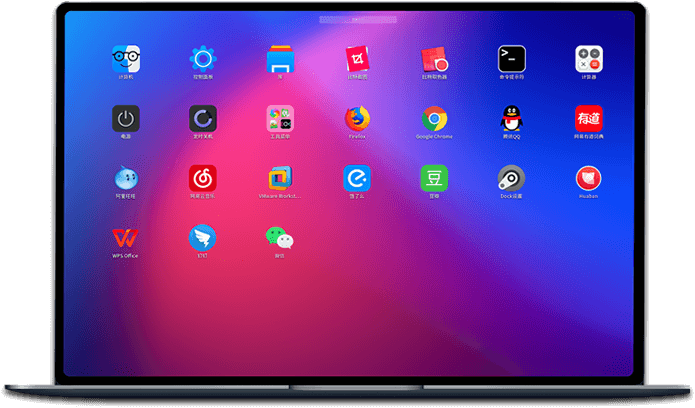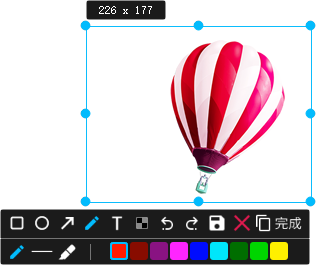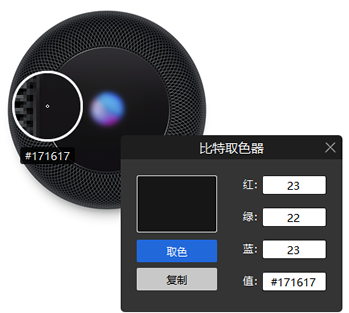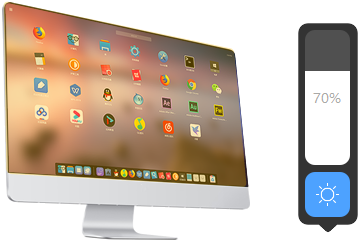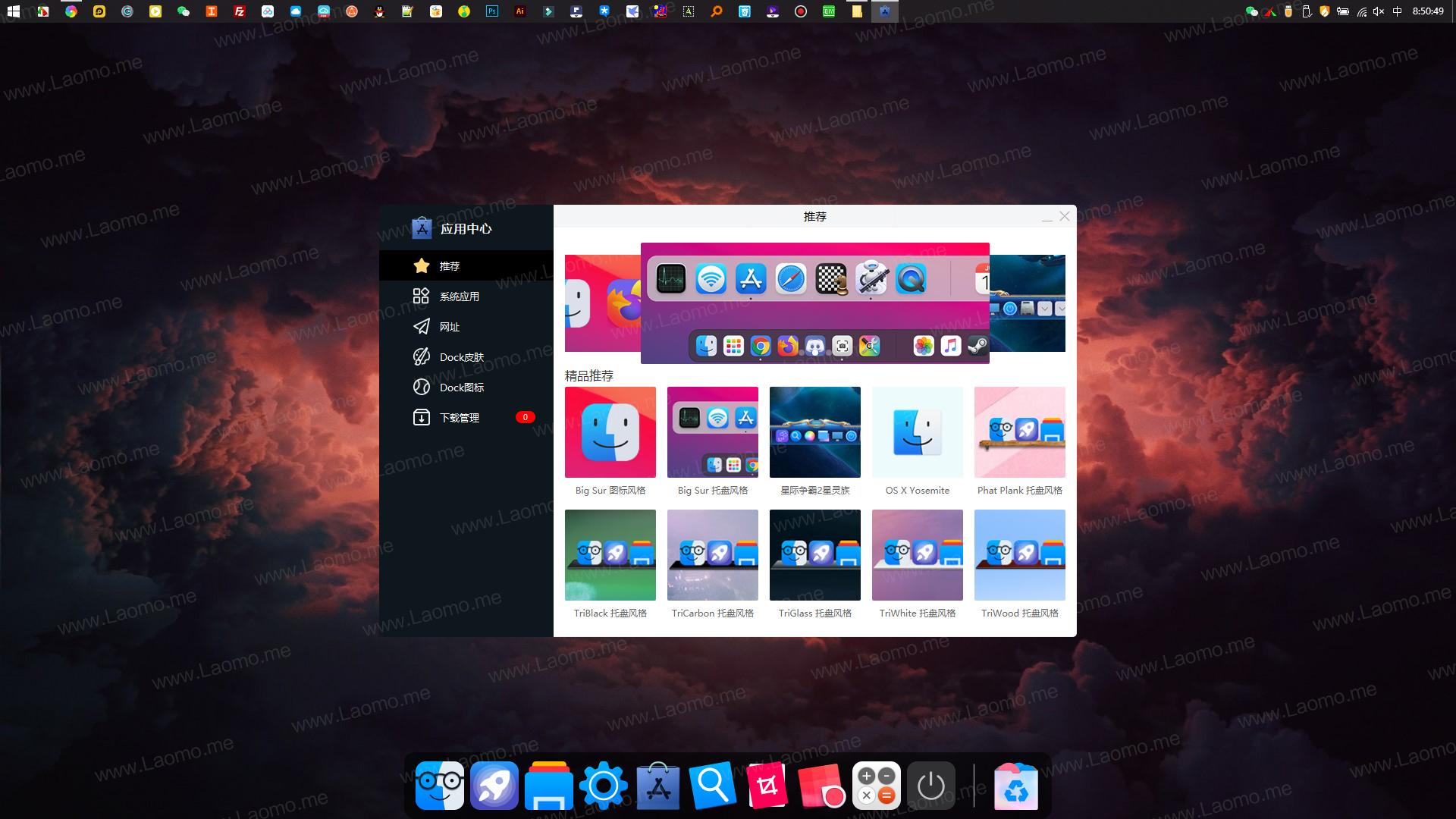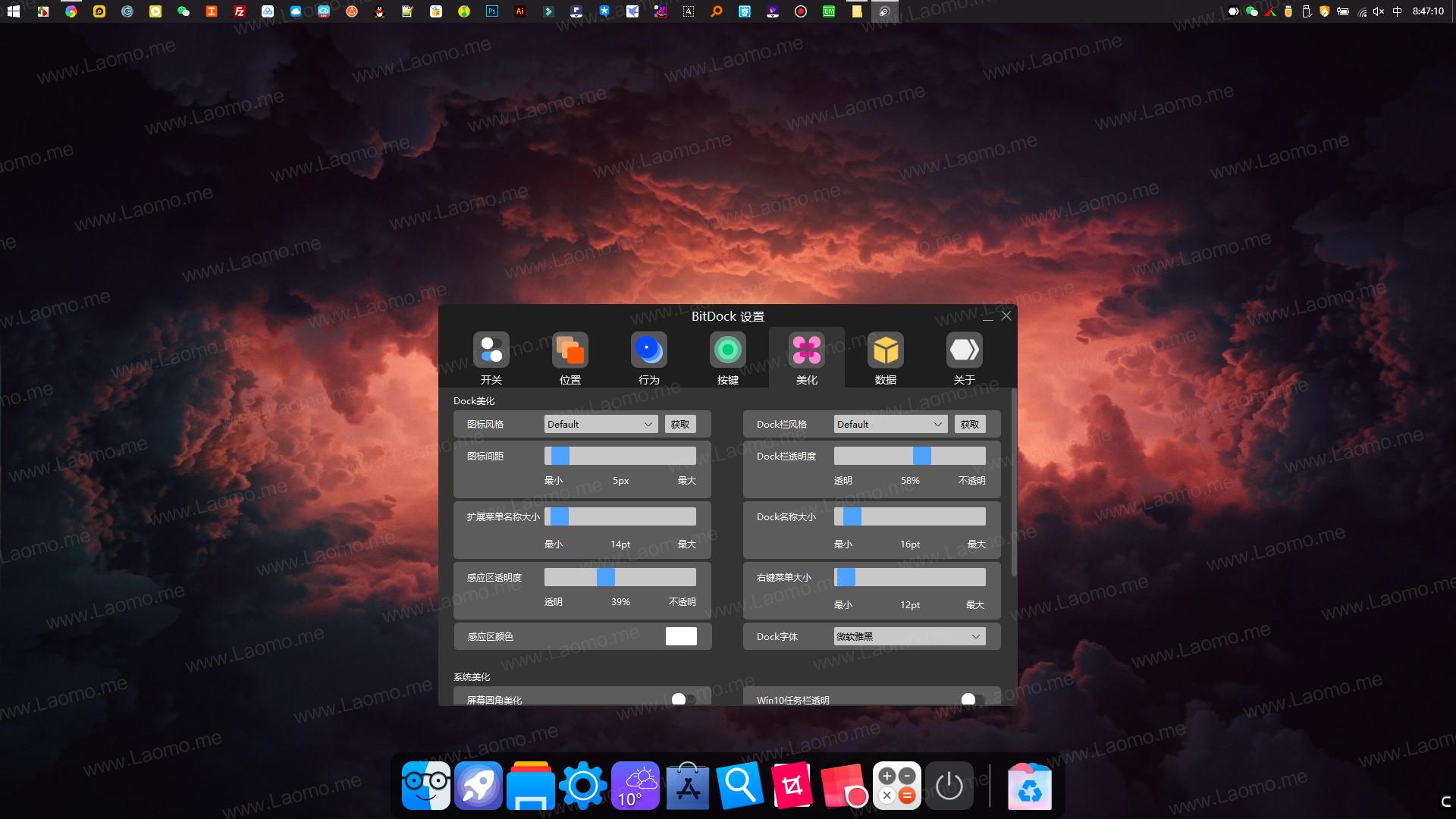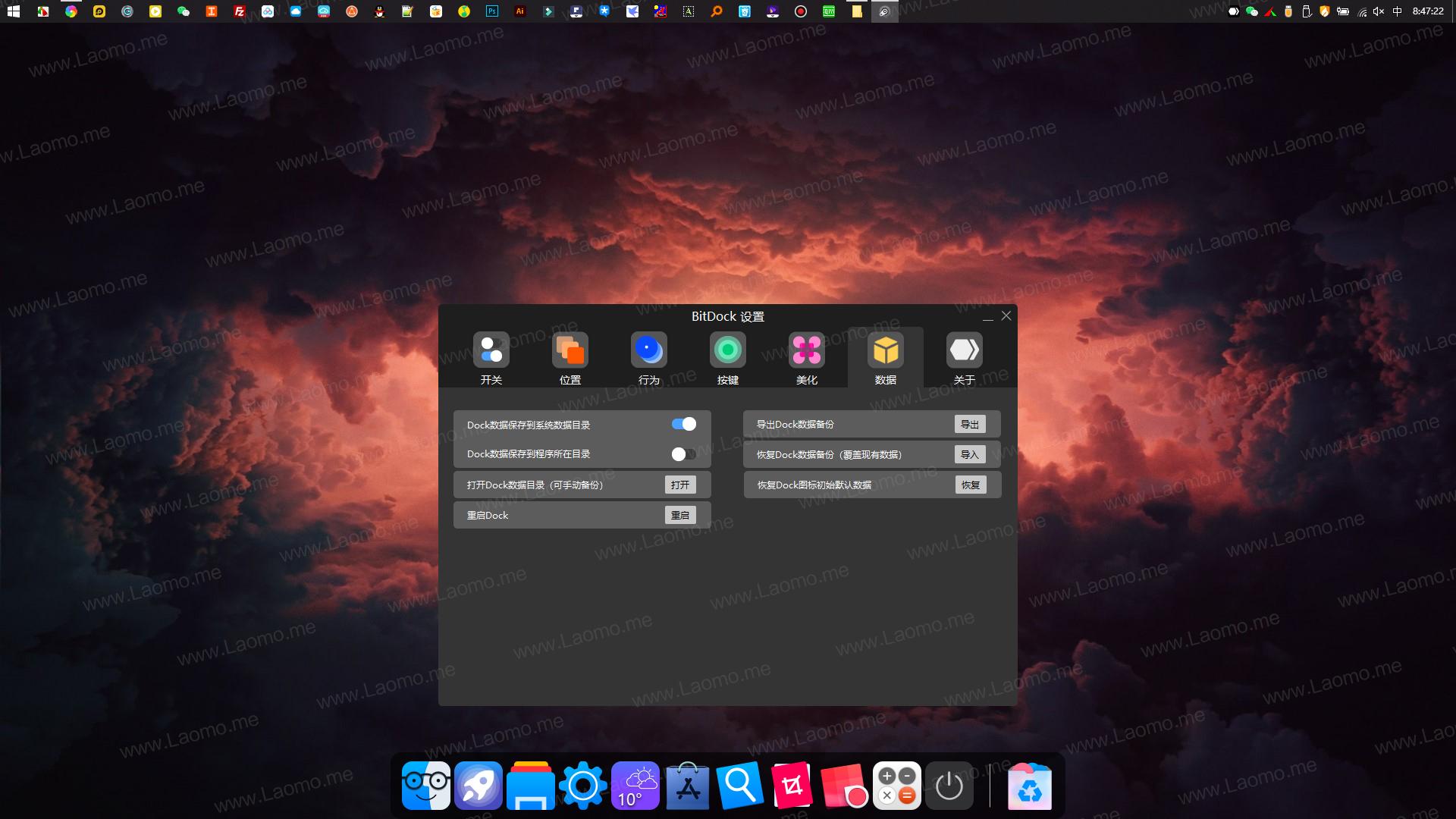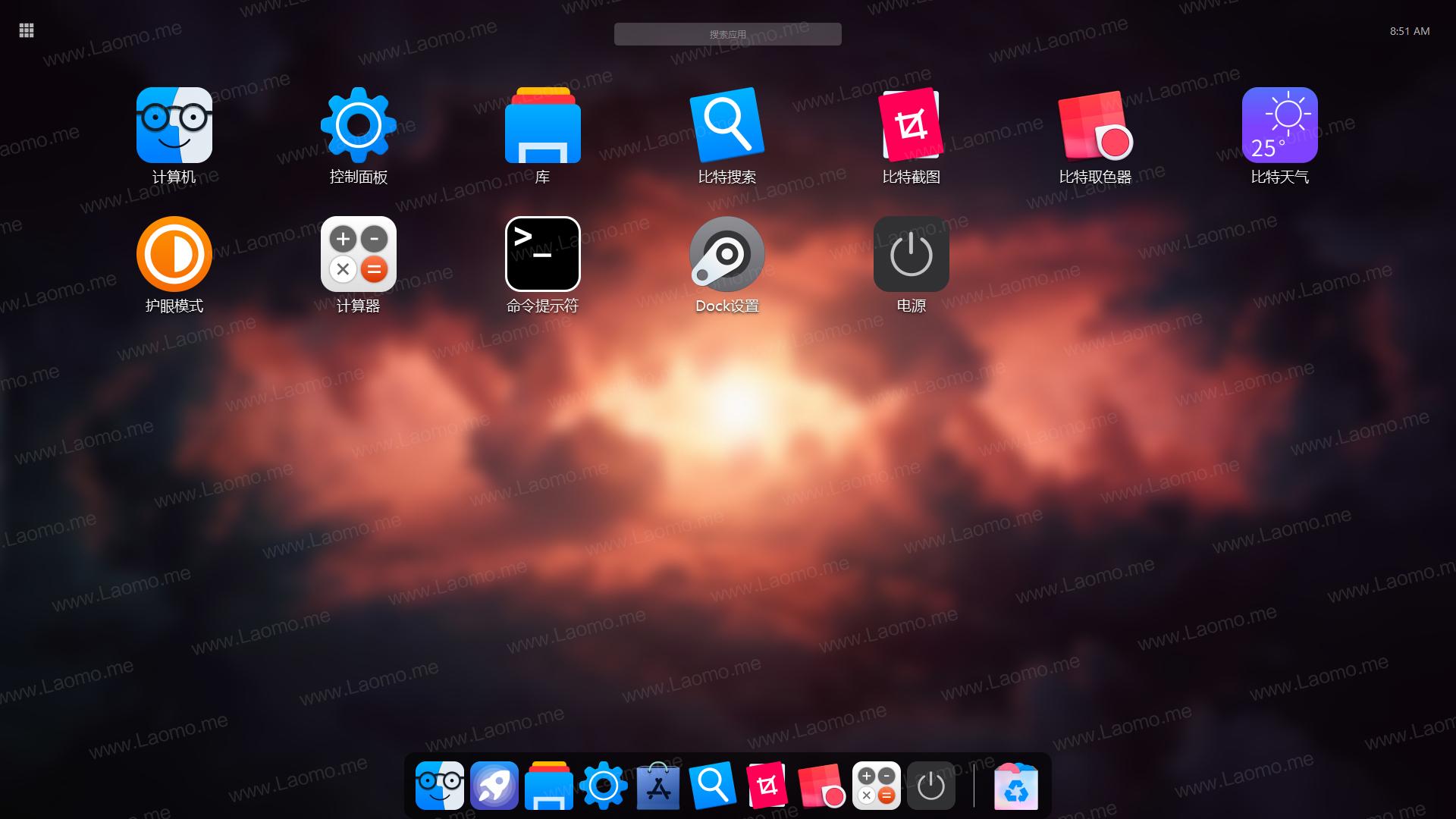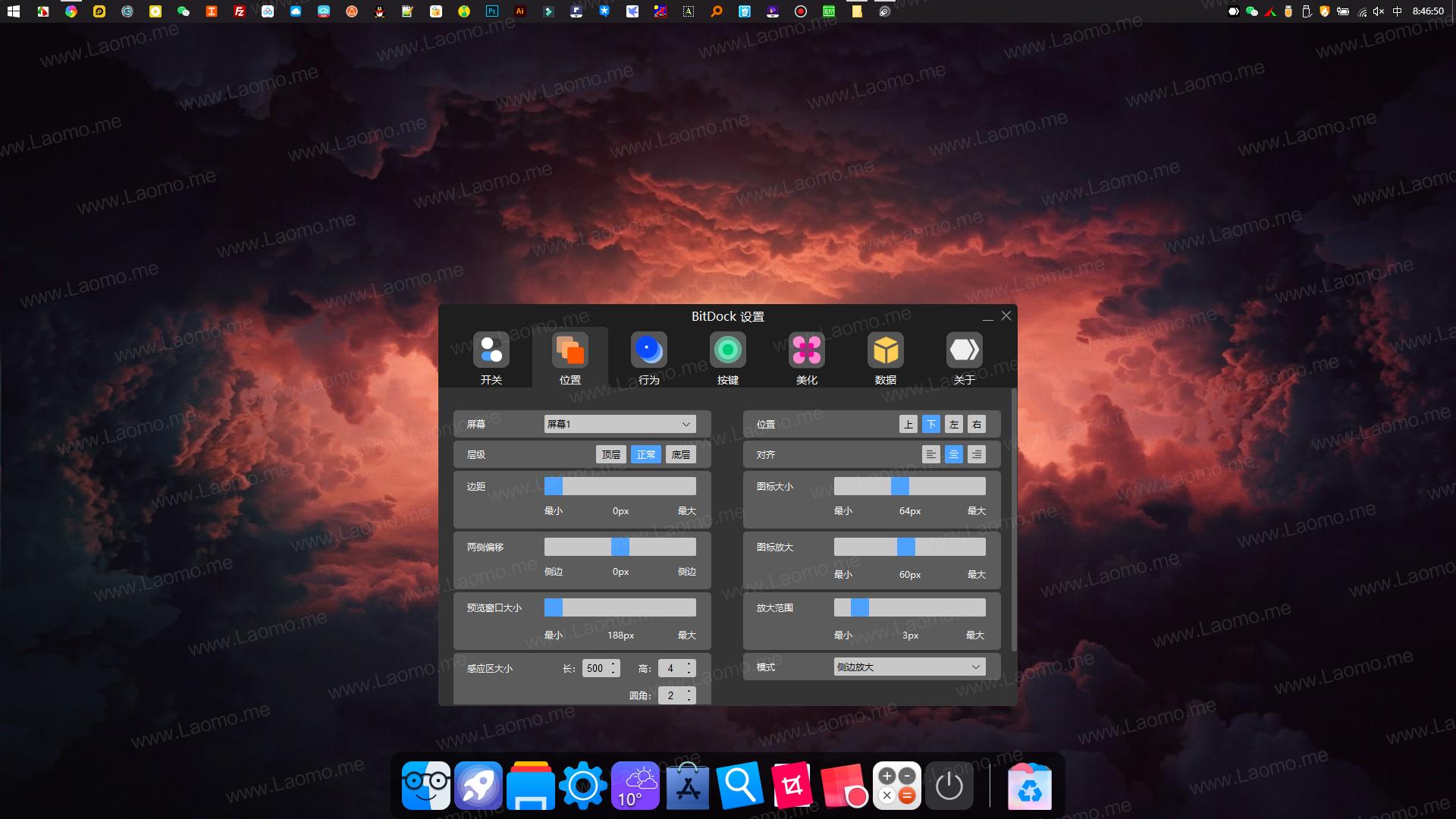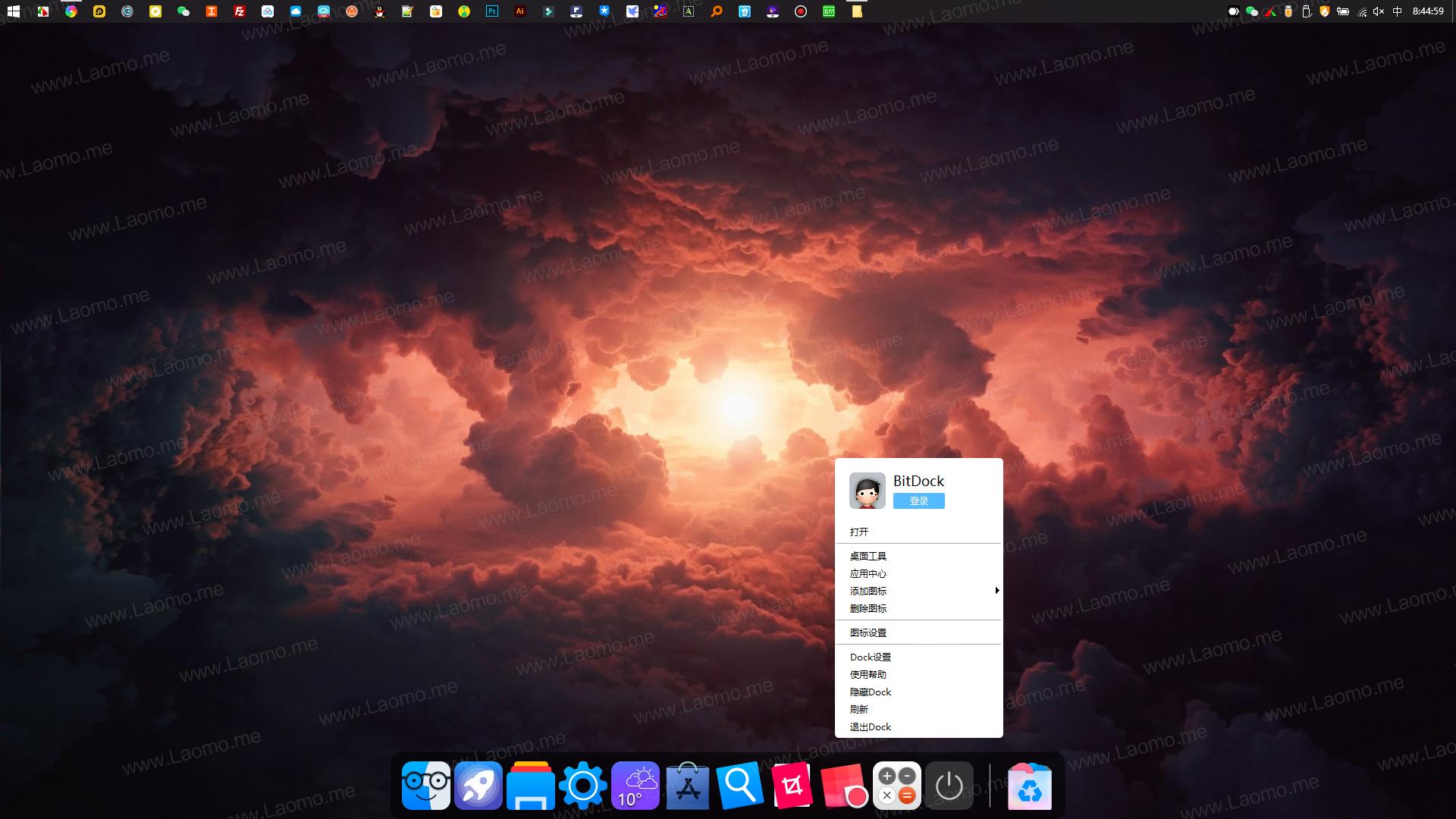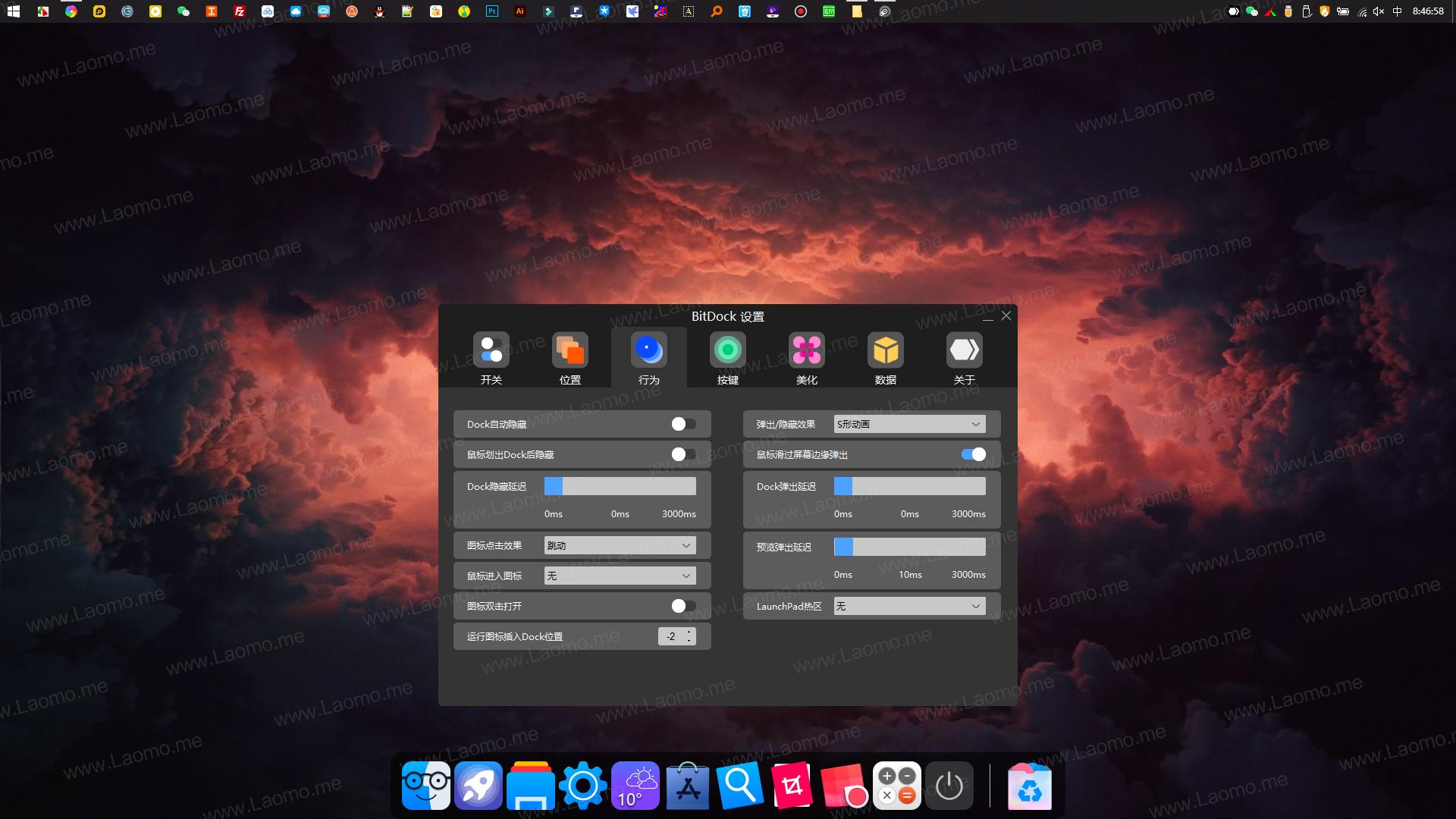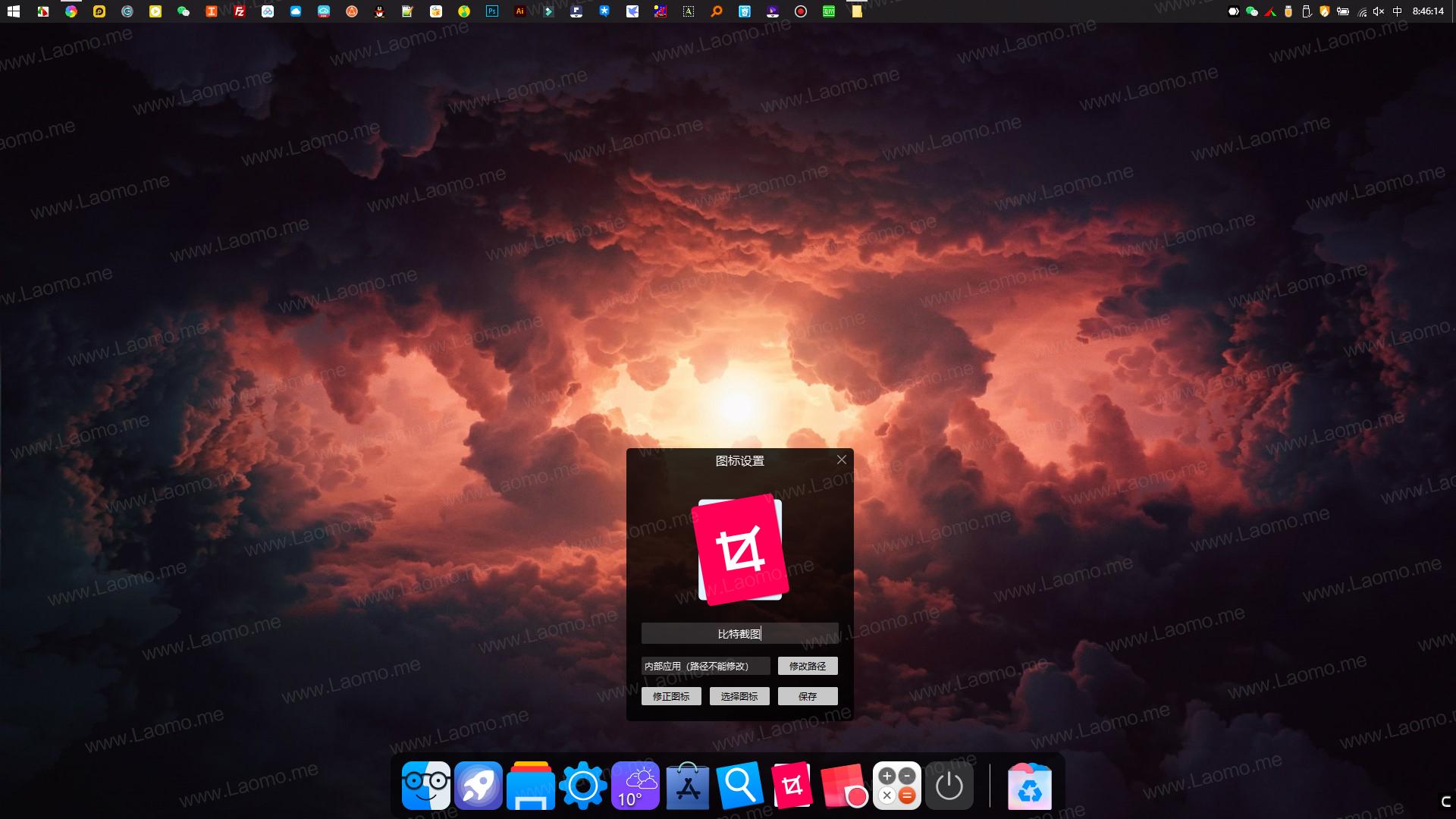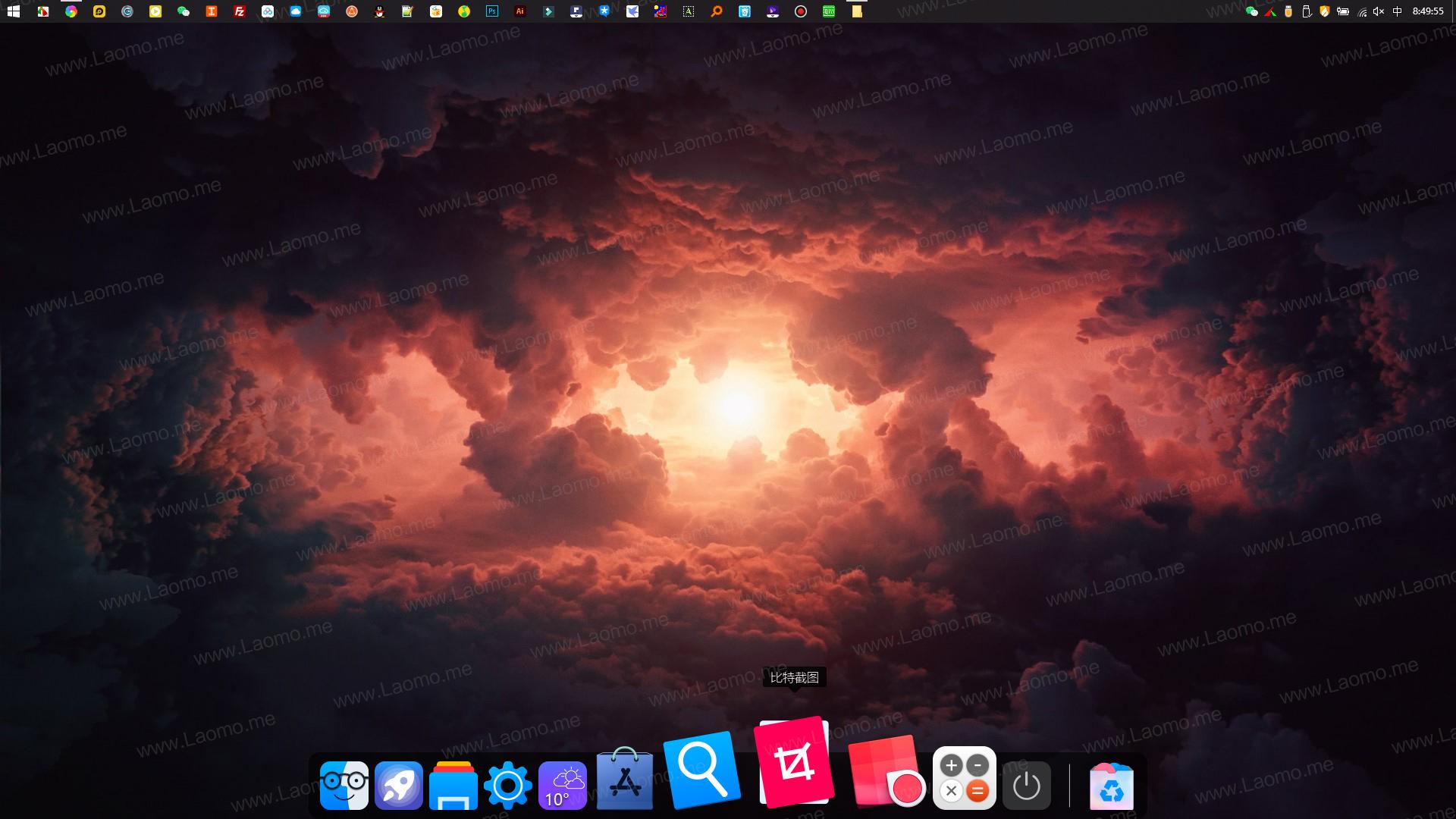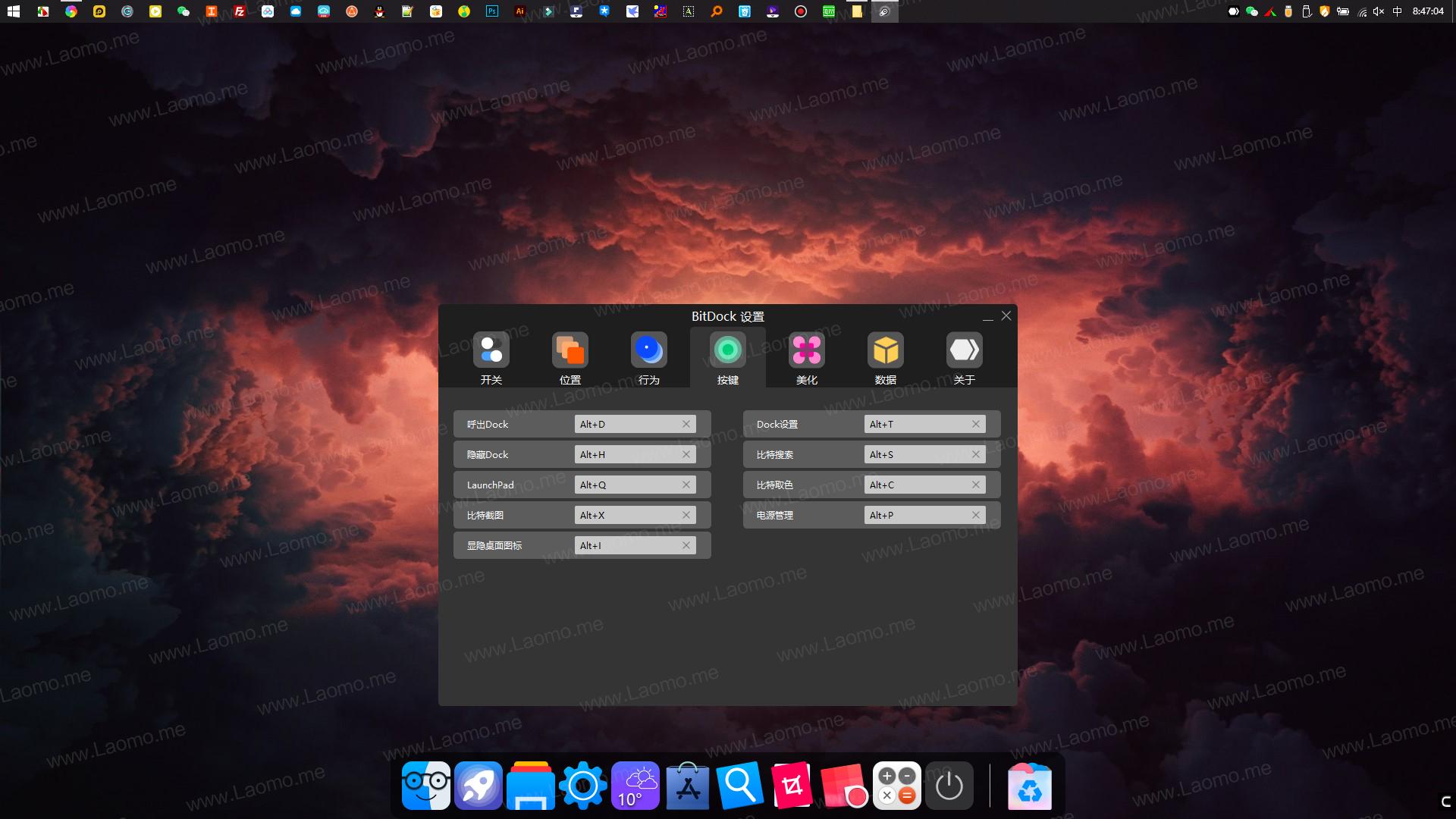BitDock是一款运行在Windows系统中的停靠栏工具,这种停靠栏很有个性,而且很适用。它让你在使用 Windows 更加的动感,而且还支持使用拖曳的方式来自定义要启动的程序,或是资料夹,内置了多款实用工具,让你自己轻松打造 一个动感味十足,界面漂亮,占用极少资源的个人专属快捷工具栏。
BitDock支持鼠标拖曳方式来自定义添加程序或是资料夹。它还拥有天气预报/搜索/截图/取色/日历时钟 / 天气等 20+桌面插件......众多丰富功能满足你各种需求, 其出色的体验,赢得了广大用户的好评!
软件介绍
图标管理/程序任务切换
BitDock支持鼠标拖拽的方式添加、移动、删除图标操作。通过鼠标点击可让你轻松管理。
系统中正在运行的程序(切换、关闭等操作)。
强大的皮肤系统
轻松更改Dock的外观,可独立设置自定义图标(支持ICO/PNG/JPG/SVG/动态GIF/静态GIF/BMP等图标格式)。
也可以设计更具个性的Dock皮肤,支持定时切换。
丰富的桌面插件
可根据需要在桌面添加时钟、日历、天气、系统状态、媒体、便签等超多桌面插件。支持拖放管理插件,可自定义插件大小、颜色、字体等设置。
个性化设置
支持多屏切换、窗口显示比例调节、行为设置、任务切换管理、快捷键管理、数据管理、云备份等。
特色应用
Launchpad、截图、取色、护眼、搜索、电源、天气......样样皆优秀。
 Launchpad
Launchpad
轻松管理,一触即发
Launchpad可将全部应用软件以一目了然的大图标方式瞬间呈现在你眼前,支持文件夹和多屏,非常的快速、轻便和流畅。它让你挥别在凌乱的桌面和拥挤的任务栏里翻翻找找的日子,只需一个动作召之即来挥之即去。
 截图
截图
截图、编辑标注操作简单
它界面清爽,操作简单,不油腻。一键截图保存,并有图片编辑等功能。非常适合给程序员、设计师、产品经理这类经常需要截屏标注图片的用户群体使用。
 取色
取色
万千色彩皆可取。
它不仅仅能完成取色,他还能放大显示当前色值。可直接获得RGB色号,一键拷贝进行粘贴即可,非常方便UI设计。
 护眼
护眼
时刻保护眼睛健康
它可以帮助用户将电脑屏幕调节到对眼睛较少伤害的亮度色值,保护你的眼睛。专为长期电脑前面工作和学习的人们量身打造。
 天气
天气
拟真动画,源于真实
桌面天气预报软件,能在电脑桌面上自动为你呈现及实时更新天气信息。动效天气,妙趣横生。
软件截图
视频演示
软件功能
• 支持图标拖曳操作
• 支持多显示器设置
• 支持PNG、JPG、GIF动图等图标
• 支持位置及图层设置
• 支持自动隐藏功能
• 支持鼠标滑过自动弹出
• 支持多种个性化设置
• 内置多款实用工具
常见问题
⭐开机启动失败:
这个是用户反馈比较多的问题,大家可以尝试以下方法解决。
1、首先看一下电脑是否安装了杀毒软件或安全管家,确认没有被它们阻止启动。
2、有时候个人电脑有管理权限问题导致不能启动,首先看一下软件是否安装到了C盘或D盘的Program Files或Program Files (x86)目录下了,如果是请先完全退出BitDock后,剪切整个BitDock目录到C盘或D盘(盘符可以根据自己情况选择)的根目录下,然后运行目录下的“BitDock.exe”主程序,启动后再设置面板中设置开机启动。
3、如果以上两种方法都不行,建议大家尝试如下方法:首先在程序目录右键点击“BitDock.exe”主程序,在菜单中选择创建快捷方式,然后剪切快捷方式到“中文路径:C:\ProgramData\Microsoft\Windows\【开始】菜单\程序\启动”或“英文路径:C:\ProgramData\Microsoft\Windows\Start Menu\Programs\StartUp”下粘贴快捷方式,注意粘贴时提示需要管理员权限,点击【继续】即可,如下图
然后就设置成功了开启启动,下次电脑开机就会自动打开该软件了。
大家如遇到棘手问题或意见反馈可在论坛意见反馈中发帖或到QQ群418980616留言即可。
⭐新版桌面时钟无法设置:
这个问题应该是设计问题,为了让大家桌面更简洁美观所以用户一旦锁定时间控件后,就无法简单的呼出设置面板。
1、在桌面时间控件的时间数字(注意一定是时间的数字上)点击右键,则会弹出右键菜单,选择设置或解锁。
2、也可以在BitDock的桌面工具管理面板中,时间控件上点击设置按钮即可呼出设置,如下图:
⭐打开提示错误[无法定位序数4540]
有用户反馈提示无法定位序数,网上搜了对应的dll文件,放在目录里,还是提示错误,只是4450变成了其他数字。
这个问题应该是Windows系统缺少库文件造成的,建议大家下载“微软常用运行库合集”(百度直接搜索这个)或到我们的QQ交流群418980616中的文件共享中下载即可。
⭐该如何删除分栏呢? Laomo.me
方法一:如果没有开启图标锁定,可直接拖拽分栏到Dock窗体外面松开鼠标,即可删除。
方法二:在分栏图标上面点击鼠标右键的“删除图标”选项,即可完成删除。
⭐系统总是自启动Store、Edge及设置等应用
查了一下,网上类似的用户很多,于是到官方看了一下反馈:
https://answers.microsoft.com/zh-hans/windows/forum/windows_10-other_settings/edge浏览器进程/acb93c41-a2f6-4dd7-9aa9-f8ef0de235f6
总结了一下:
关于edge自启的问题请您尝试一下其他应用会不会也有此问题。如果没有那么就是edge自身的问题。建议您重置edge看看。
window是徽标键--设置--应用--应用和功能--找到应用列表里的“Microsoft Edge”--单击“Microsoft Edge”--高级选项--点击“重置”按钮即可完成。
其他应用的自启动可到设置-隐私-后台应用 中进行关闭。
如果还是不能解决,建议大家到微软官方查一下进行反馈。
⭐运行BitDock程序时出现系统提示找不到MSVCP140_1.dll,无法继续执行代码的问题?
这是因为系统缺少vs2019的运行库导致,所以安装一下微软最新的运行库即可解决。下载地址如下:
https://support.microsoft.com/en-us/help/2977003/the-latest-supported-visual-c-downloads
两个都按照提示完成安装后重新启动电脑,然后再运行BitDock主程序就正常了。
下载方式
https://089u.com/f/20044976-504023806-cb9063
密码:4718